Hướng dẫn vào Facebook bị chặn bằng phần mềm tFacebook mới nhất.
- Hướng dẫn 2 cách vào Facebook bị chặn nhanh nhất mới cập nhật bằng hình ảnh
- Hướng dẫn 3 Cách Vào Facebook Bị Chặn Và Upload Hình mới cập nhật
Phần mềm tFaceboOK 1.1.0.1 (dung lượng 801KB) (tác giả Nguyễn Trung Tín)
* Yêu cầu cài .NET Framework 2.0 (nếu máy tính xài HĐH Windows XP, nếu Win 7 khỏi cần)
Chức năng chính:
- Dùng truy cập vào Facebook mà không bị chặn, upload đưa hình ảnh lên album Facebook mà không bị báo lỗi bằng cách thay đổi nhanh DNS hệ thống, nạp/chỉnh sửa nhanh tập tin hosts của Windows, thay đổi proxy cho mạng LAN. (Có thể sử dụng từng công cụ riêng lẻ hay kết hợp với nhau).
- Người dùng chỉ cần lựa chọn đúng các hình thức truy cập mạng như VNN, FPT, Viettel…thông qua các dữ liệu phân giải địa chỉ IP là DNS và cập nhật file hosts được thiết lập sẵn theo từng nhà mạng để truy cập vào Facebook.
- Có thể tự tùy chỉnh file Hosts hoặc địa chỉ Proxy để vào FaceBook ngay trên chương trình.
Hướng dẫn sử dụng phần mềm
- Tải file tFaceboOK.zip theo link ở trên, giải nén ra thư mục, bấm vào file tFaceboOK.exe để chạy chương trình. Nếu máy tính sử dụng Windows 7, nhấn chuột phải vào tFaceboOK.exe, chọn Run as administrator để chạy chương trình.
Bước 1: Chỉnh DNS để vào Facebook
- Sau khi mở chương trình, chọn tên card mạng đang sử dụng tại mục Select network adapter (ô đầu tiên)
- Tiếp theo đánh dấu chọn mục Use the following DNS server address, trong khung Select a DNS profile, nhấn nút [Update DNS], rồi chọn 1 trong các DNS server có sẵn trong danh sách xổ xuống. (Có thể tự nhập thông số DNS vào hai mục Preferred DNS server và Alternate DNS server). Sau khi chọn xong, nhấn nút Apply DNS (màu xanh). Nhấn nút biểu tượng chữ F (open facebook) ở cuối góc phải cửa sổ chương trình để kiểm tra việc vào Facebook. Lưu ý: nên chọn Google Public DNS.
- Nếu không muốn dùng DNS của chương trình và muốn trả về giá trị DNS mặc định của hệ thống, bỏ chọn dòng Use the following DNS server addresses. Để xóa bộ nhớ tạm DNS, nhấn Flush DNS.
Bước 2: Nếu không vào được Facebook, tiếp tục bước kế tiếp là sửa đổi file hosts
- Chương trình cung cấp sẵn các thông số file hosts của ba nhà mạng phổ biến là VNN, FPT, Viettel, bấm vào menu sổ xuống cạnh mục Select a hosts profile, chọn 1 trong 16 hosts profile có sẵn, nhấn nút Apply hosts (màu xanh). Nhấn nút biểu tượng chữ F (open facebook) ở cuối góc phải cửa sổ chương trình để kiểm tra việc vào Facebook. Nếu không vào được Facebook, lần lượt chọn các thông số hosts profile khác để kiểm tra. Lưu ý: Nên chọn Host thang 11-2012 hoặc Host thang 11-2012 du phong
- Nếu vẫn không được, tìm kiếm trên mạng để có thông số file hosts dùng truy cập Facebook (tham khảo file HOST tại đây hoặc tại đây), sau đó copy và dán thông số này vào Khung HOSTS file editor, nhấn nút Apply hosts (màu xanh). Nhấn nút biểu tượng chữ F để kiểm tra việc vào Facebook. (Có thể nhấn vào dòng Find or share hosts profile để cập nhật file hosts mới nhất từ diễn đàn Thegioitinhoc.vn)
- Để cập nhật danh sách proxy mới từ máy chủ, nhấn nút [Update proxy list].
Bước 3: Cách chỉnh địa chỉ proxy để upload ảnh lên Facebook
Đánh dấu chọn vào ô Use a proxy server for your LAN và chọn một trong những proxy server được chương trình cung cấp sẵn. Lần lượt thử các địa chỉ để chọn một địa chỉ proxy truy cập Facebook nhanh nhất. Chọn xong bạn nhấn nút Apply proxy để áp dụng.
* Lưu ý:
- Chỉ chạy chương trình 1 lần để để thiết lập các thông số vào Facebook. Sau đó không cần chạy chương trình. Chừng nào không vào Facebook được mới mở chương trình và thiết lập các thông số theo các bước như trên.
- Phần thiết lập proxy chỉ có tác dụng với trình duyệt Internet Explorer, Google Chrome và Safari. Với Firefox hay Opera phải thiết lập thủ công theo tính năng mà các trình duyệt này hỗ trợ.
- Để làm tươi các thiết lập DNS, hosts, proxy của hệ thống và cập nhật các profile, nhấn vào ô chữ F nằm ở giữa dòng đầu cửa sổ chương trình.

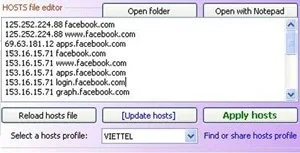
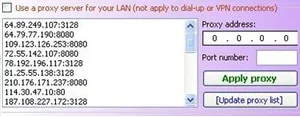


Nguyen ha
Trả lờiXóaminh k vao dc face m dung dcom nhug mang dag khoe nhan facebook fat mang yeu luon
Trả lờiXóa:)) thank , 2 buoc' là dc rồi , bước 1 troll , bước 2 mới hiệu lực
Trả lờiXóavẫn không dc :((
Trả lờiXóaSAO K DC
Trả lờiXóaTại sao mình đăng nhap fb máy báo Xác nhan danh tính là sao
Trả lờiXóangoài ra bạn chỉ cần đổi ip file host và sửa DNS là vào dc fb cũng rất đơn giản
Trả lờiXóa